Raspberry Pi 4B板载了无线网络适配器,不需要额外增加无线网卡就可以把它打造成一个无线路由器。可以给Raspberry Pi刷上OpenWRT等路由器固件,这样它就变成了一个比较正宗的路由器。另外我们也可开启树莓派无线AP功能,并且共享其有线网络。这样依然能用Raspbian系统实现Wifi热点。
教程简介:开启树莓派无线网络适配器的AP功能,并且开机自动启动,实现无线路由功能。我们需要先下载github上的create_ap这个项目,利用这个项目来开启树莓派的AP模式。
先输入下面两条命令把目录切换到pi用户下,在下载create_ap
cd /home/pi git clone https://github.com/oblique/create_ap
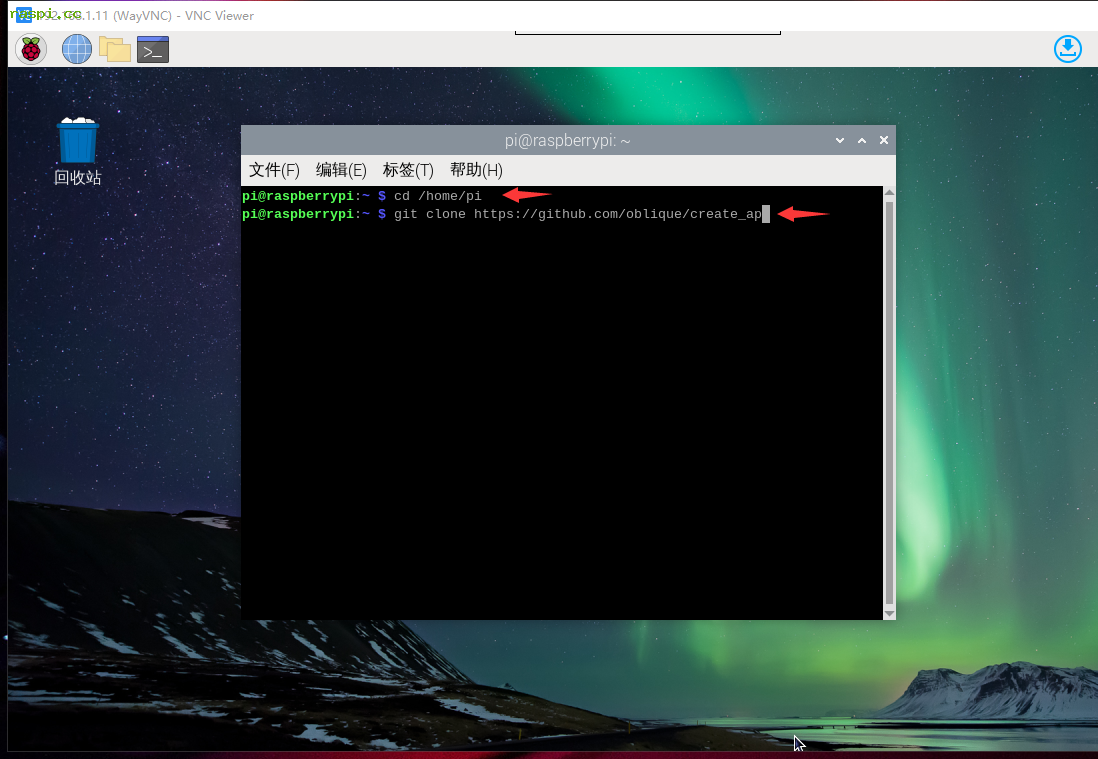
下载好后,再进入到create_ap的文件夹内
cd create_ap在输入ls查看下文件夹内是否存在
ls
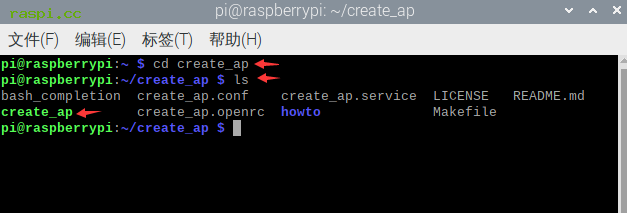
2在输入下面两条命令继续安装create_ap程序 和 相关依赖库
sudo make install
sudo apt-get install util-linux procps hostapd iproute2 iw haveged dnsmasq
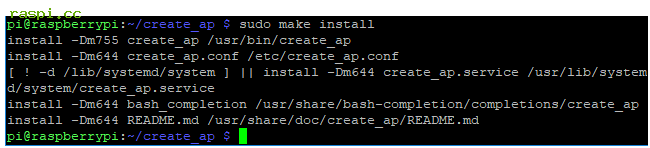
如果依赖库下载失败请更新软件源后再尝试。
此时我们已经完成了安装。现在开始创建热点,创建之前务必确认已经满足下面三点要求
1.树莓派已经开启了WiFi功能
2.树莓派没有连接上任何WiFi信号
3.树莓派已经插入了网线,并且可以上网
直接输入下面命令,测试热点信号是否成功。(sudo create_ap wlan0 eth0 wifi热点名称 密码)例如我命令中raspi是名称 12345678是密码
sudo create_ap wlan0 eth0 raspi 12345678
然后打开手机搜索下附近wifi。 就看到所创建的热点

如果提示报错,应该没有满足上面三条要求
1先要开启树莓派的wifi功能。
2.如果不确定之前连过wifi,可以输入命令查询下
rfkill list
如果分别是soft blocked: yes和hard blocked: no,然后执行命令进行修改,待两项都变成 no 了,此时再重新创建wifi热点
rfkill unblock wifi
设置开机自启动AP模式,需要在pi用户目录下新建一个启动脚本,输入下面命令
cd /home/pi nano startAP.sh

在脚本内输入下面内容
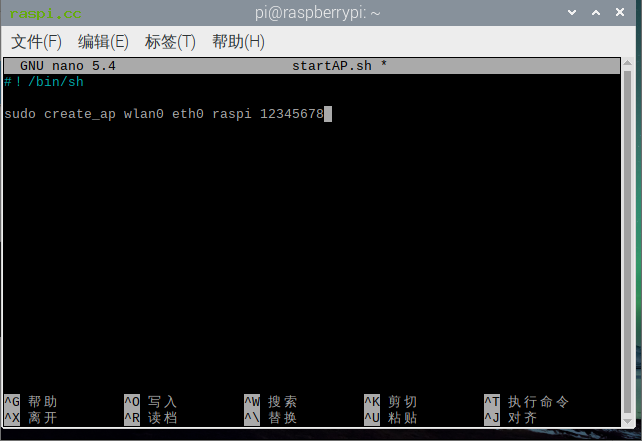
输入命令继续给脚本文件增加权限
sudo chmod 777 startAP.sh
新建.desktop快捷启动文件,进入.config文件
cd /home/pi/.config新建autostart文件夹,如果已有请忽略此步骤
mkdir autostart
进入autostart文件夹
cd autostart

nano startAP.desktop然后输入以下内容
[Desktop Entry]
Type=Application
Exec=/home/pi/startAP.sh
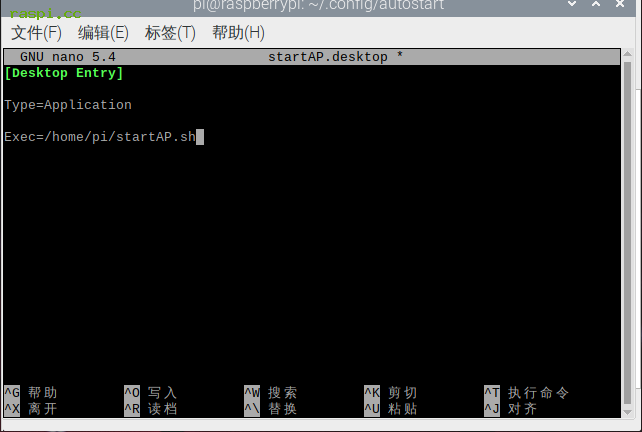
按Ctrl+X,按Y保存,再按回车键。其中Exec=启动脚本的路径。
最后输入sudo reboot 重启树莓派, 用手机搜索下测试热点是否会自动打开。如果要再次更改热点名称和密码。需要重新进入nano startAP.sh文件修改